Jak zobrazit prázdné, neformátované jednotky v nástroji Disk v nástroji macOS

Nástroje MacOS Disk Utility ve výchozím nastavení nezobrazí prázdnou neformátovanou jednotku. Možná si myslíte, že to nemůže být použito k vytváření diskových oddílů na nových discích, což je frustrující, ale můžete vyřešit tento problém jedním kliknutím.
Vložte takový disk a zobrazí se chybové hlášení: " vložený disk nebyl v tomto počítači čitelný. "Existují tři možnosti:" vysunout "," ignorovat "a" inicializovat ".
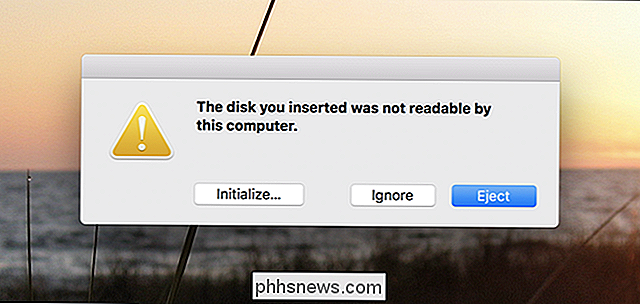
To není přesně takový jasný a uživatelsky příjemný jazyk, z Apple, je to tak? A to se stává smutnější: když kliknete na tlačítko "Initialize", nástroj Disk Utility se otevře - což dává smysl - ale od tohoto psaní se nezobrazují disky bez diskových oddílů ve výchozím nastavení.
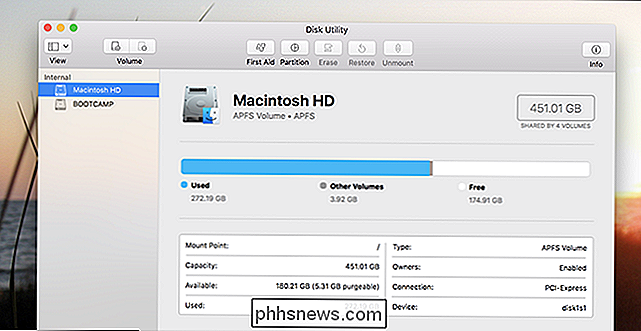
Je to proto, že výchozí diskový oddíl je pouze zobrazovat formátované svazky. To znamená, že jakákoli prázdná jednotka - jakákoli jednotka bez formátovaných oddílů, která je - vůbec se nezobrazí. V této situaci to není moc ideální, zejména proto, že nás poprvé přinesl popup o neformátovaném pohonu.
Tak kde je opravit? V panelu nabídek klikněte na Zobrazit> Zobrazit všechna zařízení.
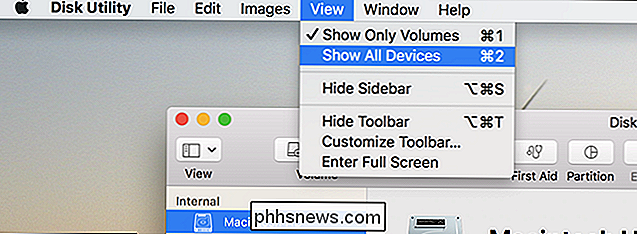
Klepněte na toto tlačítko a uvidíte všechna vložená zařízení bez ohledu na to, zda jsou formátovány nebo nikoli. Klepněte na neformátovanou externí jednotku.
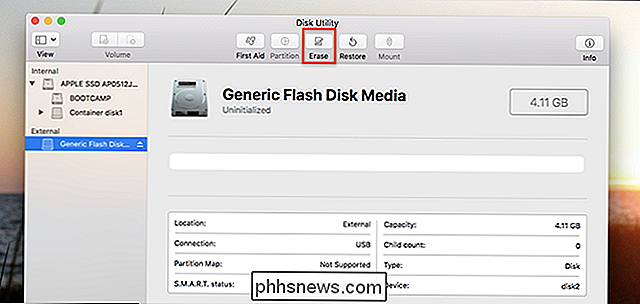
Tam je! Vyberte jednotku a klikněte na tlačítko "Vymazat" a zformátujte ji.
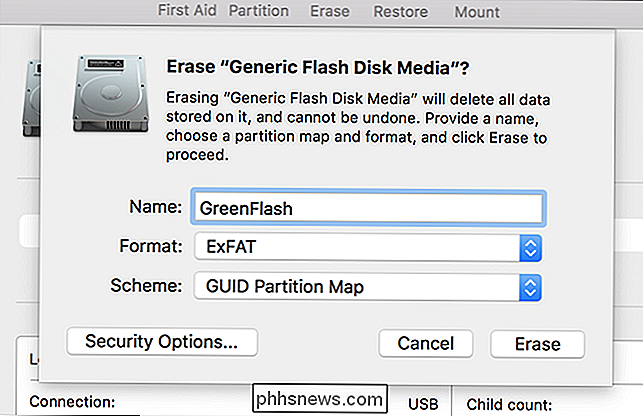
Zadejte název disku, vyberte souborový systém a klepněte na tlačítko "Vymazat". Jednoduše jste naformátovali disk. Od této chvíle se objeví v nástroji Disk Utility a Finder.
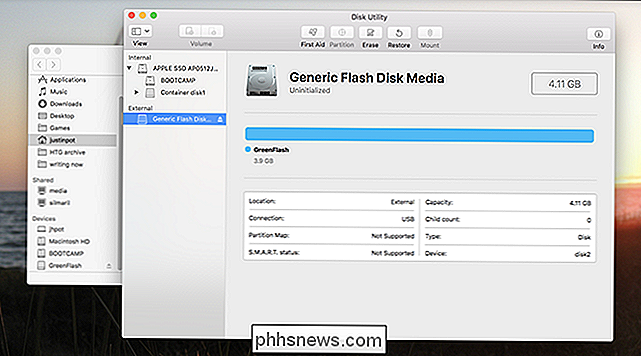
Celý tento nepořádek je skvělým příkladem Apple, který se snaží udělat něco "jednoduššího" způsobem, který zpomaluje a zpevňuje věci. Ano, je poněkud matoucí, že diskové oddíly existují vedle sebe na stejných fyzických discích, ale skrývání fyzických zařízení zcela nedává život jednodušší a uživatelé, kterým tyto věci zaměňují, zřejmě nebudou vůbec otevřeny Disk Utility. V případě neformátovaného pohonu je tato "jednoduchost" rozzuřená. Doufejme, že toto výchozí chování se změní, ale pro tuto chvíli budou uživatelé muset narazit na příslušné nastavení za účelem nastavení nových jednotek.
Fotografický kredit: Jay Wennington

Jak znovu otevřít uzavřené karty na zařízení iPhone nebo iPad
Moderní mobilní prohlížeče umožňují znovu otevřít nedávno zavřené karty, stejně jako prohlížeče stolních počítačů. V prohlížeču Safari pro iPhone a iPad společnosti Apple je funkce skrytá - ale je to tam. Můžete také znovu otevřít uzavřené karty v prohlížeči Google Chrome a jiných prohlížečích třetích stran na iPhone nebo iPadu.

Pokud si koupíte iMac Pro nebo čekáte na Modulární Mac Pro Redesign?
Když Apple v roce 2013 obnovil úctyhodnou pracovní plochu Mac Pro, Zatímco drobná stopa a vyleštěná skříňka druhého genu (aka "koše") jsou určitě okouzlující a ve svém designu je nepopiratelné množství inženýrství, oficiální řada, že po odkupu lze upgradovat pouze paměť mnoho uživatelů síly. Společnost Apple zřejmě vzala tyto kritiky na srdce, veřejně prohlašuje, že nový Mac Pro přichází v roce 2018 s tradičně modulární konstrukcí, která umožní výměnu a modernizaci součástí jako standardní desktop.



